Cos'è il formato WebM e come ritagliare i tuoi video WebM
Rispetto ad altri formati video più conosciuti, WebM è ancora relativamente raro per gli utenti. Ma se hai bisogno di scaricare o distribuire regolarmente video sul Web, non puoi farne a meno. Per applicare meglio questo formato e modificare i tuoi video WebM, devi avere una migliore comprensione di questo formato.
Per aiutarti, organizzeremo alcune delle nozioni di base che devi sapere su WebM. Se lo desidera ritaglia i tuoi video WebM o eseguire altre operazioni di modifica come la conversione, puoi fare riferimento ai tre strumenti che offriamo. In questo articolo troverai tutte le informazioni di cui hai bisogno.
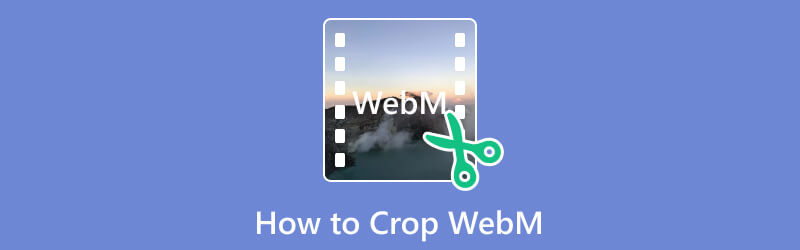
- ELENCO GUIDE
- Parte 1. Quanto sai di WebM
- Parte 2. Come puoi ritagliare un video WebM
- Parte 3. Domande frequenti su come ritagliare WebM
Parte 1. Quanto sai di WebM
Cos'è WebM
WebM è un formato di file video sviluppato appositamente per l'uso sul web. È stato supportato dal progetto WebM, una collaborazione tra Google e Mozilla, ecc. Questo formato è basato sul formato contenitore Matroska. Applica il codec video VP8 o VP9 e il codec audio Vorbis o Opus. WebM mira a offrire un formato efficiente e di alta qualità per lo streaming di video su Internet. Attualmente, questo formato può essere utilizzato su browser come Google Chrome, Mozilla Firefox, Opera e Microsoft Edge. Inoltre, è gratuito e può essere utilizzato senza alcuna restrizione.
Come riprodurre video WebM
La maggior parte dei browser supporta l'apertura di video WebM. Puoi aprire il tuo browser preferito e accedere a una piattaforma online che ospita un video in formato WebM. Verrà riprodotto automaticamente all'interno del browser. Non è necessario scaricare plug-in o software aggiuntivi. Se memorizzi file video WebM sul tuo dispositivo, puoi utilizzare lettori che supportano WebM, inclusi VLC Player, Windows Media Player, QuickTime Player, ecc. Inoltre, puoi convertire WebM in altri formati per ottenere una maggiore compatibilità.
Parte 2. Come puoi ritagliare un video WebM
Utilizza ArkThinker Video Converter Ultimate
Prima di tutto, ti consigliamo di provare uno dei migliori cropper WebM, ArkThinker Video Converter Ultimate. È un software di editing video tutto in uno. Oltre a poter convertire formati video e audio, ti permette anche di modificare liberamente i tuoi file video. Oltre alle operazioni di editing più comuni, come tagliare, ritagliare, migliorare, comprimere, ecc., puoi anche usarlo per aggiungere effetti 3D ai tuoi video. Non solo supporta l'esportazione in batch di più file video contemporaneamente, ma consente anche una velocità di elaborazione estremamente elevata. Con la guida in pagina, puoi padroneggiarne rapidamente l'utilizzo corretto senza ostacoli. È sicuro 100%, quindi non devi preoccuparti che eventuali software antivirus danneggino il tuo sistema.
Ecco come ritagliare un file WebM con l'aiuto di ArkThinker Video Converter Ultimate.
Scarica e avvia ArkThinker Video Converter Ultimate sul tuo dispositivo. Quindi, scegli Casella degli strumenti nell'interfaccia principale.
Trova Video Cropper attraverso tutti gli strumenti elencati. Oppure puoi digitare il nome e cercarlo direttamente.
Dopo aver inserito la nuova pagina, fai clic sul pulsante più per aggiungere il tuo video WebM.
Trascina i bordi gialli per regolare le proporzioni. Seleziona la parte che desideri conservare. Oppure puoi regolare direttamente il valore delle aree di ritaglio.

Fare clic su Anteprima per gli effetti di modifica. Quindi scegli Esporta.

Ritaglia video ArkThinker in linea
Se non desideri installare app o plug-in, prova alcuni strumenti online. Qui ti consigliamo il miglior editor per ritagliare WebM online, Ritaglia video ArkThinker in linea. Ha tutte le funzionalità di ritaglio del programma desktop ma è molto più leggero da usare. Scegli semplicemente il tuo browser preferito, apri la pagina corrispondente e inizia a modificare. L'intero processo è molto semplice in modo da poter ottenere la massima efficienza.
Ecco cosa devi fare per ritagliare video WebM online con questo strumento.
Accedi al sito Web ufficiale di ArkThinker Video Cropper Online nel browser prescelto.
Fai clic sul pulsante Avvia ritaglio video nella pagina. Pertanto, puoi caricare il tuo file WebM sulla piattaforma.
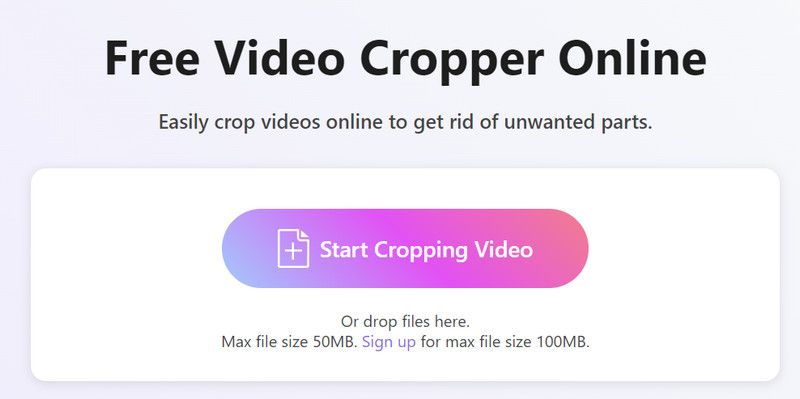
Dopo aver inserito la nuova pagina, trascina e regola le proporzioni del tuo video WebM. Dopo aver controllato l'effetto, fai clic su Ritaglia video.
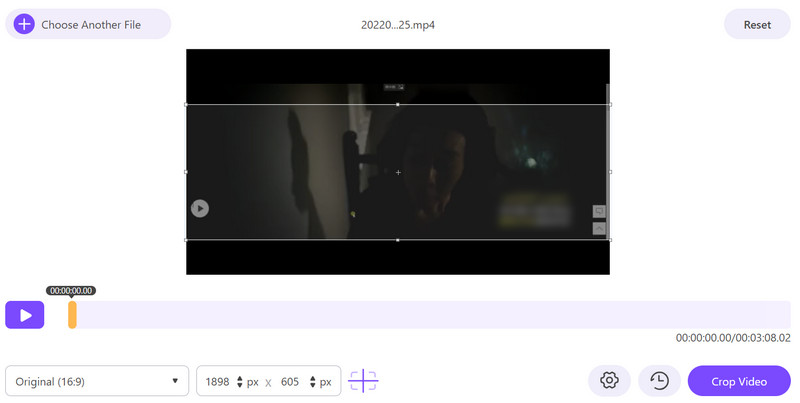
Infine, fai clic su Scarica per ottenere il video WebM ritagliato.
Prova FFmpeg per il ritaglio WebM
FFmpeg è un framework multimediale che può essere utilizzato per decodificare, codificare, transcodificare, trasmettere in streaming, filtrare e riprodurre vari file multimediali. È disponibile per Windows, macOS, Linux e altri sistemi operativi. Inoltre, FFmpeg supporta un gran numero di formati multimediali. A volte può anche essere usato come convertitore. I filtri offerti possono essere utilizzati per elaborare e modificare file multimediali, come aggiungere filigrane o regolare i colori.
Ecco le istruzioni su come ritagliare i video WebM utilizzando FFmpeg.
Scarica e installa FFmpeg sul tuo computer. Dopo averlo avviato, trova il filtro di ritaglio.
Digita la sintassi seguente.
ffmpeg -i input.mp4 -filter:v “crop=w:h:x:y” output.mp4
Digitare la larghezza nella posizione di w, l'altezza nella posizione di h, la posizione verticale nella posizione di y e la posizione orizzontale nella posizione di x.
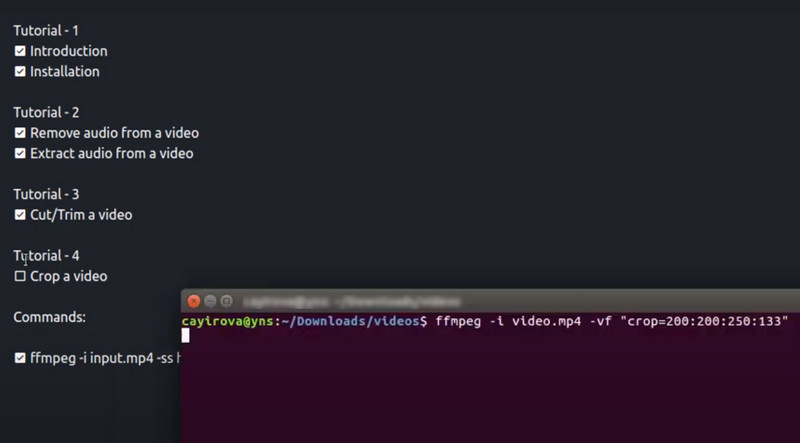
Bonus: cosa succede se desideri convertire WebM in altri formati
Dato che il formato WebM potrebbe non essere adattato ad alcuni lettori o siti Web di video, a volte potrebbe essere necessario prima convertirlo in altri formati per realizzare la normale condivisione. In questo momento, hai bisogno di uno strumento professionale che ti aiuti. Ti consigliamo vivamente di provare questo miglior convertitore video, ArkThinker Video Converter Ultimate. Oltre a supportare più conversioni di formato, puoi anche convertire in batch più video contemporaneamente. Pertanto, lo rende la scelta migliore per convertire video WebM.
Ecco una guida dettagliata su come utilizzare ArkThinker Video Converter Ultimate per la conversione video.
Scarica ArkThinker Video Converter Ultimate dal suo sito ufficiale. Dopo l'installazione, aprilo sul tuo computer.
Scegli Convertitore nell'interfaccia principale, quindi fai clic su Aggiungi file o sul pulsante più grande per caricare il tuo video WebM.

Scorri l'elenco accanto a Converti tutto in per trovare il formato di destinazione.

Se devi modificare il tuo video, fai clic su Taglia, Modifica e Migliora nell'interfaccia. Quindi fare clic su Salva in per scegliere un percorso di salvataggio per il video convertito.

Dopo aver terminato tutte le impostazioni, fai clic su Converti tutto per avviare il processo.

Parte 3. Domande frequenti su come ritagliare WebM
Possiamo convertire WebM in MP4?
Naturalmente, puoi convertire WebM in MP4 o altri formati popolari. Esistono vari convertitori tra cui scegliere sul mercato. Sia il software desktop che gli strumenti online sono buone scelte. Ti consigliamo vivamente di provare lo strumento migliore, ArkThinker Video Converter Ultimate.
Qual è lo svantaggio di WebM?
Sebbene WebM sia molto popolare e ampiamente utilizzato, presenta alcuni svantaggi che non possono essere ignorati. Rispetto a MP4 o altri formati, WebM è supportato meno ampiamente. Potrebbero esserci problemi di compatibilità con software meno recenti. Inoltre, i file WebM tendono ad avere dimensioni di file maggiori. Se disponi di spazio di archiviazione limitato, il formato WebM non sarà una buona scelta.
Cos'è meglio, MKV o WebM?
Dipende dalle tue esigenze specifiche. Ma ci sono alcuni fattori che puoi considerare. Se ti interessa la compatibilità, la flessibilità e il supporto di file di grandi dimensioni, MKV potrebbe essere la scelta migliore. Se hai bisogno di file di dimensioni più piccole e di formati aperti ed esenti da royalty, WebM potrebbe essere più adatto.
Conclusione
Dopo una breve introduzione al formato WebM e a come aprire i video WebM, passiamo al sodo come ritagliare WebM. Per aiutarti a comprendere e applicare meglio questa operazione, ti consigliamo tre ottimi strumenti, tra cui 2 applicazioni desktop e uno strumento online. Insieme a una guida dettagliata passo dopo passo, sarai in grado di raggiungere i tuoi obiettivi indipendentemente dal modo che scegli. Se hai una raccomandazione migliore, sentiti libero di lasciare un commento e parlare con noi. Ci piacerebbe sentire la tua opinione.
Cosa pensi di questo post? Fai clic per valutare questo post.
Eccellente
Valutazione: 4.9 /5 (basato su 641 voti)
Trova più soluzioni
Ritaglia video da Windows Movie Maker in base alle sue alternative Recensione di Ezgif Cropper: una visione completa del video cropper Guida dettagliata su come ritagliare il video su computer Windows 6 guide tutto in uno su come ritagliare i tuoi video su Mac Guida dettagliata su come ritagliare il video su computer Windows Come ritagliare video MKV: i 5 migliori strumenti tra cui scegliereArticoli relativi
- Modifica video
- Come allungare un breve video con 3 metodi diversi
- Ripeti un video su iPhone, iPad, telefono Android e computer
- Software di editing video gratuito: le 7 migliori app di editing video gratuite
- 3 app per la rimozione della filigrana TikTok per rimuovere la filigrana TikTok
- Filtro video – Come aggiungere e inserire un filtro su un video 2024
- Come rallentare un video e realizzare video al rallentatore 2024
- Dividi il tuo file video di grandi dimensioni con i 3 migliori rifinitori di film del 2024
- Come aggiungere filigrana al video su diversi dispositivi 2024
- 5 migliori compressori MP4 per ridurre le dimensioni dei file video 2024
- Guida dettagliata su come rallentare un video su Snapchat 2024



